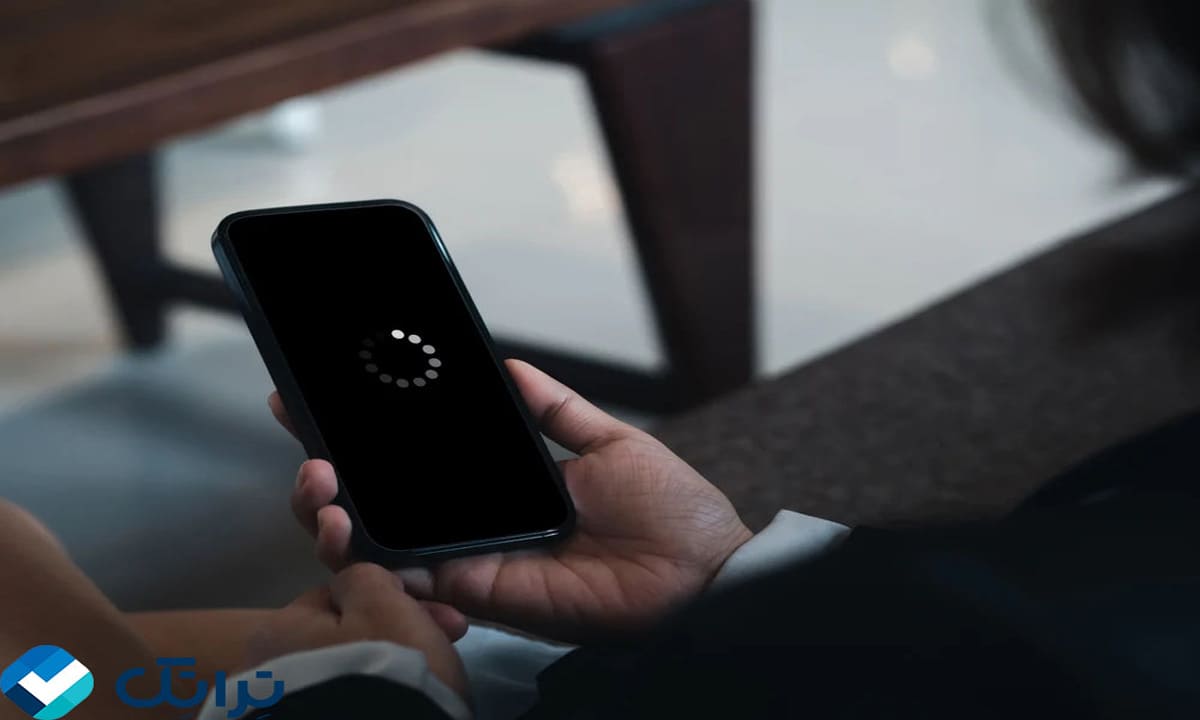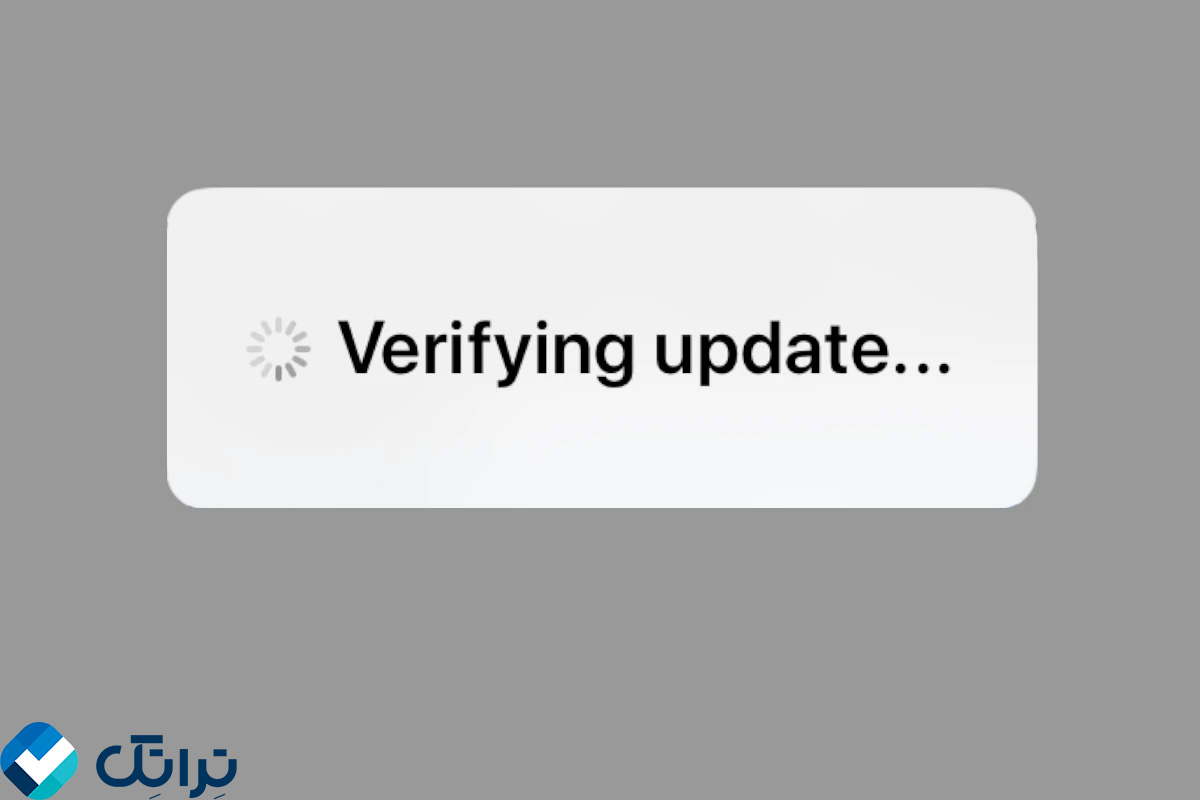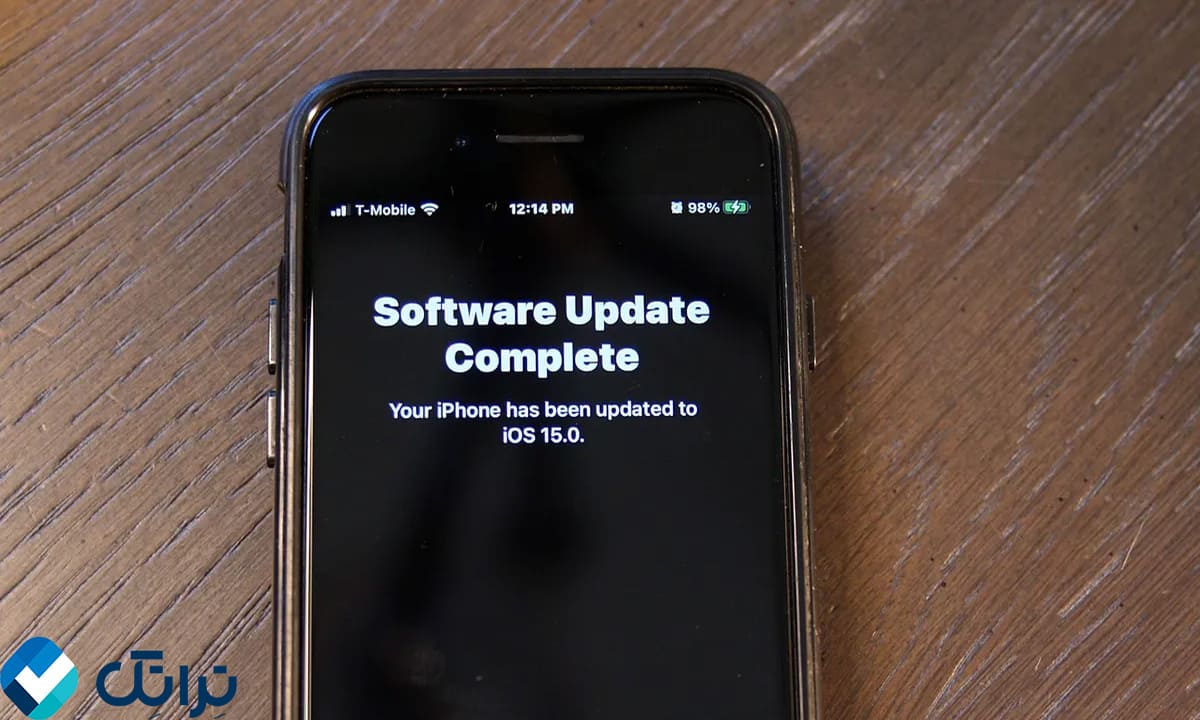چطور آیفون را آپدیت کنیم؟ آموزش جامع آپدیت گوشی آیفون
آپدیت گوشی آیفون به شما امکان دسترسی به آخرین ویژگیها و بهبودهای امنیتی را میدهد. در این محتوا، روشهای مختلف آپدیت آیفون را بررسی میکنیم و نکات کلیدی که قبل از انجام آپدیت باید رعایت کنید، مانند پشتیبانگیری از اطلاعات و اطمینان از داشتن اینترنت پایدار، را توضیح خواهیم داد. همچنین با معرفی مراحل آمادهسازی دستگاه، به شما کمک میکنیم که بهروزرسانی iOS را بدون مشکل و به راحتی انجام دهید. در پایان نیز به سوالات متداول مانند چطور آیفون را آپدیت کنیم میپردازیم.
فهرست مطالب
روش های مختلف آپدیت آیفون
آپدیت گوشی آیفون به معنای بهروزرسانی سیستمعامل iOS است که میتواند عملکرد دستگاه را بهبود بخشد، مشکلات و باگهای نرمافزاری را برطرف کند و امکانات جدیدی را به دستگاه اضافه کند. در ادامه به سه روش مختلف برای آپدیت آیفون میپردازیم که هر یک بسته به شرایط و نیازهای شما ممکن است مناسبتر باشد:
برای خرید گوشی آیفون کلیک کنید.
آپدیت از طریق تنظیمات آیفون
این روش بهعنوان سادهترین و سریعترین نحوه آپدیت آیفون شناخته میشود. با استفاده از خود دستگاه، میتوانید iOS را بدون نیاز به کامپیوتر و تنها با دسترسی به اینترنت بهروزرسانی کنید.
- مراحل آپدیت از طریق تنظیمات:
- آیفون خود را به یک شبکه وایفای پایدار متصل کنید.
- به Settings (تنظیمات) بروید.
- وارد بخش General (عمومی) شوید.
- گزینه Software Update (بهروزرسانی نرمافزار) را انتخاب کنید.
- اگر آپدیت جدیدی در دسترس باشد، آن را دانلود و نصب کنید.
این روش به دلیل سادگی و سرعت، بهترین روش آپدیت آیفون محسوب میشود و بیشتر کاربران از این روش استفاده میکنند. اما توجه داشته باشید که برای استفاده از این روش، به فضای کافی در دستگاه و اینترنت پایدار نیاز دارید.
آپدیت از طریق iTunes
روش دوم، استفاده از نرمافزار iTunes است که مخصوصاً در مواقعی که دسترسی به اینترنت قوی ندارید یا فضای کافی در آیفون موجود نیست، توصیه میشود. در این روش، دستگاه به کامپیوتر متصل شده و آپدیت از طریق iTunes انجام میشود.
- مراحل آپدیت از طریق iTunes:
- نرمافزار iTunes را بر روی کامپیوتر خود باز کنید. (اگر نسخه جدیدی از iTunes موجود است، ابتدا آن را بهروزرسانی کنید)
- آیفون خود را با استفاده از کابل USB به کامپیوتر متصل کنید.
- پس از شناسایی دستگاه توسط iTunes، بر روی آیکون دستگاه خود کلیک کنید.
- گزینه Check for Update (بررسی برای بهروزرسانی) را انتخاب کنید.
- در صورت وجود آپدیت جدید، آن را دانلود و نصب کنید.
این روش میتواند برای مواقعی که نیاز به آپدیت دستی دارید و یا میخواهید دستگاه را به حالت اولیه بازگردانید، بسیار مفید باشد. همچنین، استفاده از iTunes امکان پشتیبانگیری از دستگاه را نیز فراهم میکند.
آپدیت از طریق Finder (مک)
اگر از کاربران مک هستید و از نسخههای جدید macOS (بعد از macOS Catalina) استفاده میکنید، نرمافزار iTunes حذف شده و جایگزین آن، اپلیکیشن Finder است. این ابزار امکان مدیریت دستگاههای iOS را به شما میدهد.
- مراحل آپدیت از طریق Finder:
- آیفون خود را با کابل USB به مک متصل کنید.
- پنجره Finder را باز کنید و از قسمت سمت چپ، دستگاه آیفون خود را انتخاب کنید.
- گزینه General را در پنجره Finder انتخاب کنید.
- بر روی Check for Update کلیک کنید.
- اگر آپدیت جدیدی موجود است، آن را دانلود و نصب کنید.
این روش مشابه روش iTunes است و تمام قابلیتهای آن را در اختیار شما قرار میدهد. بنابراین، کاربران مک میتوانند از این روش برای آپدیت آیفون خود استفاده کنند.
نکات مهم هنگام انتخاب روش آپدیت
- اینترنت پایدار: برای هر یک از این روشها، داشتن اینترنت پرسرعت و پایدار ضروری است. قطع ارتباط اینترنت در هنگام آپدیت ممکن است مشکلاتی ایجاد کند.
- پشتیبانگیری: قبل از انجام هر گونه آپدیتی، از اطلاعات دستگاه خود پشتیبانگیری کنید تا در صورت بروز مشکل، اطلاعات شما از دست نرود.
- فضای کافی: بررسی کنید که دستگاه شما فضای کافی برای دانلود آپدیت داشته باشد، بهویژه اگر از روش اول (تنظیمات آیفون) استفاده میکنید.
با این روشها، میتوانید به راحتی دستگاه آیفون خود را به آخرین نسخه iOS بهروزرسانی کنید و از امکانات جدید آن لذت ببرید.
بیشتر بخوانید: آیفون 16 بخریم یا نه؟
اقدامات قبل از آپدیت آیفون
پیش از اینکه به سراغ آپدیت دستگاه آیفون خود بروید، رعایت چند اقدام مهم و اساسی میتواند از مشکلات احتمالی در طول فرآیند بهروزرسانی جلوگیری کند. این اقدامات ساده ولی حیاتی به شما اطمینان میدهند که اطلاعاتتان محفوظ بماند و آپدیت بدون دردسر انجام شود.
پشتیبانگیری از اطلاعات
یکی از اولین و مهمترین کارهایی که قبل از آپدیت آیفون باید انجام دهید، پشتیبانگیری از اطلاعات دستگاه است. پشتیبانگیری باعث میشود که در صورت بروز مشکل در طول آپدیت، بتوانید اطلاعات خود را بازگردانی کنید.
- روشهای پشتیبانگیری:
- iCloud: سادهترین روش، استفاده از iCloud است. به بخش Settings بروید، سپس روی نام خود در بالای صفحه کلیک کنید و به قسمت iCloud > iCloud Backup بروید. گزینه “Backup Now” را انتخاب کنید تا یک نسخه پشتیبان از اطلاعاتتان روی فضای ابری ذخیره شود.
- iTunes: اگر به یک کامپیوتر دسترسی دارید، میتوانید از طریق iTunes از دستگاه خود پشتیبانگیری کنید. دستگاه را به کامپیوتر وصل کرده، نرمافزار iTunes را باز کنید و از قسمت Summary، گزینه “Back Up Now” را انتخاب کنید.
پشتیبانگیری از اطلاعات به شما این اطمینان را میدهد که در صورت بروز خطا یا مشکل در هنگام آپدیت، اطلاعات شخصی و حیاتی شما از بین نخواهد رفت.
اتصال به اینترنت پایدار
برای دانلود و نصب آپدیتهای آیفون، اتصال به یک شبکه اینترنت پایدار و پرسرعت بسیار مهم است.به روز رسانی iOS معمولاً حجم زیادی دارد و نیاز به دانلود فایلهای بزرگ دارد. اگر اتصال اینترنت شما ضعیف یا ناپایدار باشد، ممکن است فرآیند دانلود قطع شود یا با خطا مواجه شود.
- توصیهها برای اتصال اینترنت مناسب:
- استفاده از وایفای پرسرعت و اجتناب از اینترنتهای موبایلی کمسرعت.
- قرار دادن آیفون نزدیک به روتر برای تقویت سیگنال وایفای.
- در صورت امکان، از اینترنت خانگی با سرعت مناسب استفاده کنید و از اتصال به اینترنتهای عمومی که ممکن است ناپایدار باشند، خودداری کنید.
با اطمینان از داشتن اینترنت پایدار، میتوانید آپدیتها را بدون نگرانی از قطع شدن دانلود یا مشکلات مشابه انجام دهید.
شارژ کافی دستگاه
یکی دیگر از نکات مهم قبل از آپدیت آیفون، اطمینان از داشتن شارژ کافی در دستگاه است. اگر دستگاه شما در هنگام آپدیت خاموش شود، ممکن است مشکلاتی در سیستمعامل به وجود بیاید که نیاز به بازگردانی یا ریاستور دستگاه باشد.
- نکات مرتبط با شارژ دستگاه:
- اطمینان حاصل کنید که باتری آیفون حداقل ۵۰ درصد شارژ داشته باشد.
- بهتر است هنگام انجام آپدیت، دستگاه را به شارژر متصل کنید تا از خاموش شدن احتمالی در طول فرآیند آپدیت جلوگیری شود.
- اگر باتری دستگاه شما در وضعیت مناسبی نیست و سریع تخلیه میشود، حتماً قبل از شروع به آپدیت، آن را به شارژر متصل کنید.
شارژ کافی در طول آپدیت، باعث میشود که دستگاه شما بدون وقفه و بدون نگرانی از اتمام شارژ، بهروزرسانی شود.
آزادسازی فضای ذخیرهسازی
آیفونها برای دانلود و نصب آپدیتهای جدید، به فضای کافی در حافظه داخلی نیاز دارند. اگر حافظه دستگاه شما پر باشد، فرآیند آپدیت نمیتواند بهدرستی انجام شود.
- نکات برای آزادسازی فضای ذخیرهسازی:
- فایلها، عکسها و ویدئوهایی که نیاز ندارید را حذف کنید یا آنها را به iCloud یا کامپیوتر منتقل کنید.
- برنامههای اضافی و غیرضروری را پاک کنید.
- از بخش Settings > General > iPhone Storage وضعیت حافظه خود را بررسی کنید و در صورت نیاز، اقدام به آزادسازی فضا نمایید.
با داشتن فضای کافی در دستگاه، بهروزرسانیهای iOS به راحتی و بدون مشکل نصب میشوند.
بررسی نسخه فعلی iOS
پیش از انجام آپدیت، بهتر است نسخه فعلی iOS دستگاه خود را بررسی کنید. گاهی اوقات ممکن است بهروزرسانیهای جدید تنها برای نسخههای خاصی از iOS ارائه شوند.
- نحوه بررسی نسخه iOS:
- به Settings > General > About بروید.
- نسخه فعلی سیستمعامل دستگاه خود را مشاهده کنید و مطمئن شوید که آپدیت جدید با نسخه دستگاه شما سازگار است.
بیشتر بخوانید: چگونه آیفون را ریست فکتوری کنیم؟
جمعبندی
آپدیت کردن آیفون یکی از ضروریات برای حفظ امنیت و بهبود عملکرد دستگاه است. با استفاده از روشهای مختلفی که در این مقاله معرفی شد، میتوانید به راحتی آیفون خود را به آخرین نسخه iOS بهروزرسانی کنید. فراموش نکنید که قبل از آپدیت، اقدامات لازم برای پشتیبانگیری و آمادهسازی دستگاه را انجام دهید.
سوالات متداول در مورد اینکه چطور آیفون را آپدیت کنیم
آیا بهروزرسانی آیفون امنیت دستگاه را افزایش میدهد؟
بله، آپدیتهای جدید معمولاً شامل بهبودهای امنیتی هستند که مشکلات و باگهای نسخههای قبلی را برطرف میکنند. بنابراین، بهروزرسانی منظم به حفظ امنیت اطلاعات شما کمک میکند.
چطور میتوانم بفهمم که آیفونم بهروزرسانی نیاز دارد؟
برای بررسی اینکه آیفون شما نیاز به آپدیت دارد، به تنظیمات بروید و از بخش General > Software Update بررسی کنید که آیا نسخه جدیدی موجود است یا خیر.
آیا میتوانم آیفونم را بدون Wi-Fi آپدیت کنم؟
آپدیت آیفون از طریق اینترنت همراه (Mobile Data) امکانپذیر است، اما معمولاً به دلیل حجم بالای آپدیتها، استفاده از Wi-Fi توصیه میشود تا از مصرف زیاد اینترنت موبایل جلوگیری شود.
چه زمانی باید قبل از آپدیت آیفون از اطلاعاتم پشتیبانگیری کنم؟
همیشه قبل از هر بهروزرسانی بزرگ، پشتیبانگیری از اطلاعات خود را انجام دهید. این کار باعث میشود در صورت بروز مشکل، اطلاعات شما از دست نرود.
در صورت عدم موفقیت در آپدیت آیفون، چه کار کنم؟
اگر در حین آپدیت با خطا مواجه شدید، دستگاه را به کامپیوتر متصل کرده و از طریق iTunes یا Finder اقدام به آپدیت کنید. همچنین، بررسی کنید که به اینترنت پایدار متصل هستید و فضای کافی در دستگاه دارید.
آیا بعد از آپدیت آیفون، مصرف باتری تغییر میکند؟
گاهی اوقات بعد از آپدیت، مصرف باتری به صورت موقت افزایش مییابد زیرا سیستم به زمان نیاز دارد تا دادهها و اپلیکیشنها را بهینهسازی کند. این مسئله معمولاً بعد از چند روز حل میشود.
آیا میتوان آپدیت آیفون را لغو کرد؟
خیر، پس از نصب آپدیت نمیتوان به نسخه قبلی بازگشت مگر اینکه از فایلهای پشتیبان استفاده کنید. به همین دلیل توصیه میشود قبل از آپدیت، حتماً پشتیبانگیری کنید.
منبع: